远程桌面能够让我们在同一个局域网中,通过网络从一台电脑远程控制另一台电脑。但是可能会经常遇到远程桌面连接不上的问题,可能是因为未启用对服务器的远程访问、远程计算机
远程桌面能够让我们在同一个局域网中,通过网络从一台电脑远程控制另一台电脑。但是可能会经常遇到远程桌面连接不上的问题,可能是因为未启用对服务器的远程访问、远程计算机已关闭,下面自由互联小编就来提供三种解决方法。
方法一
1、在桌面上,右键【此电脑】,选择【属性】。
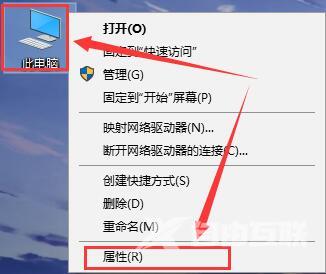
2、然后在左侧的选项中,选择【远程设置】。
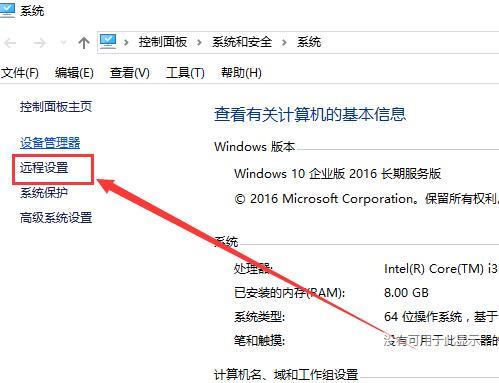
3、然后最下面的这个【允许远程连接到此计算机】勾选上,底下的根据你的选择来勾选。然后确定应用就行了。
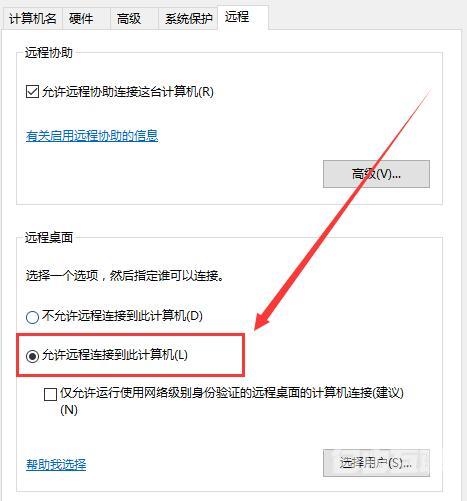
方法二
1、在电脑上按Windows + R键,然后输入services.msc并回车打开服务窗口。
2、在服务窗口中向下滚动并找到Remote Desktop Services,并双击打开它。
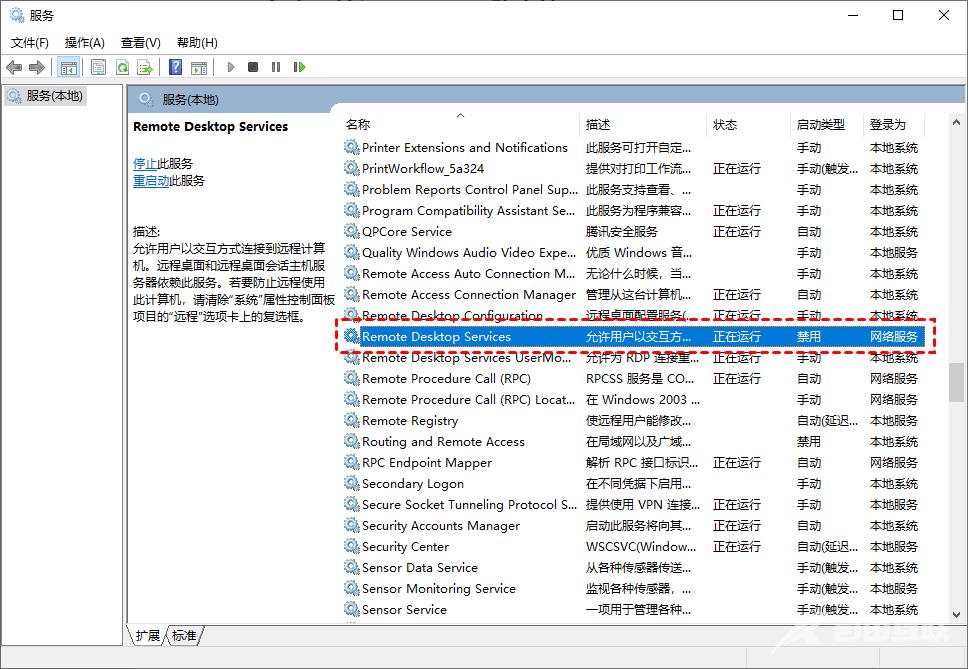
3、然后,将远程桌面服务的启动类型设置为自动,再单击确定。
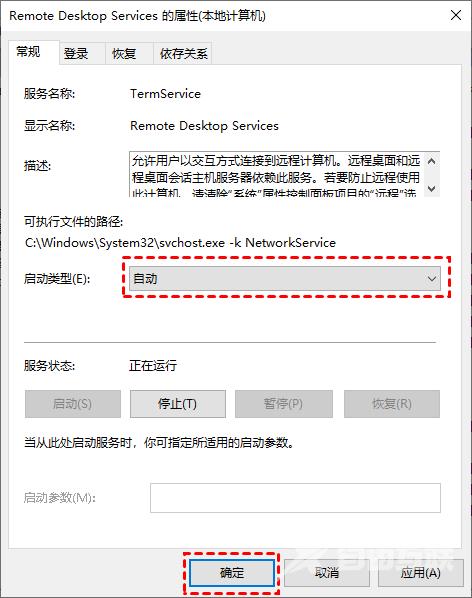
方法三
1、在搜索框中搜索Windows Defender 防火墙,并将其打开。
2、然后,在窗口中单击启用或关闭Windows Defender防火墙。
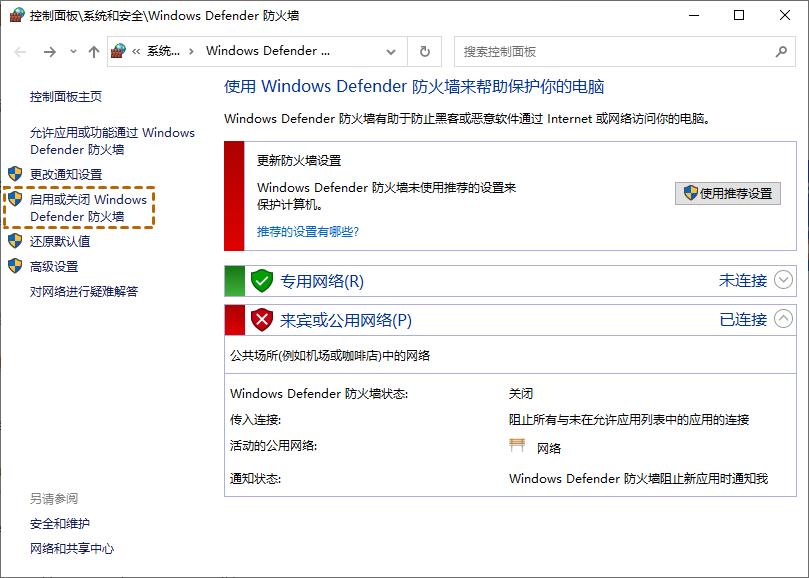
3、在专用网络设置和公用网络设置中选择关闭Windows Defender防火墙,并单击确定。
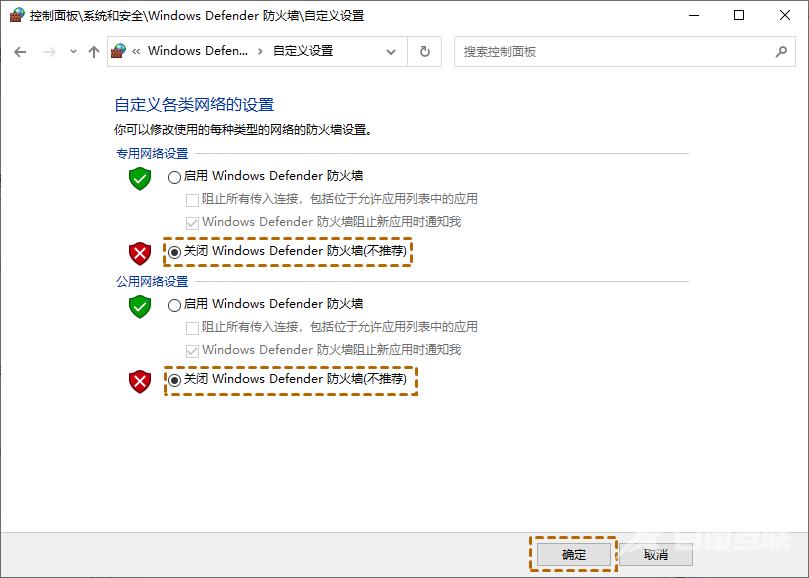 【转自:韩国服务器 http://www.yidunidc.com 欢迎留下您的宝贵建议】
【转自:韩国服务器 http://www.yidunidc.com 欢迎留下您的宝贵建议】
